כיצד להשתמש בתצוגה מפוצלת ב- Mac (04.25.24)
מצב מסך מפוצל הוא תכונה שימושית המחלקת את המסך לשני חלונות (לאו דווקא באותו גודל), ומאפשרת לך לעבוד על שני דברים שונים או להשתמש בשתי אפליקציות שונות בו זמנית. זה נוח אם אתה עובד על פרויקטים של מחקר או מטלות עבודה שדורשות מספר תוכניות או אפליקציות. החדשות הטובות הן שזה פשוט לעשות מסך מפוצל ב- Mac. מאמר זה יציג בפניך את השלבים כיצד להשתמש בתצוגה מפוצלת ב- Mac והדברים שאתה יכול לעשות עם מסך מפוצל.
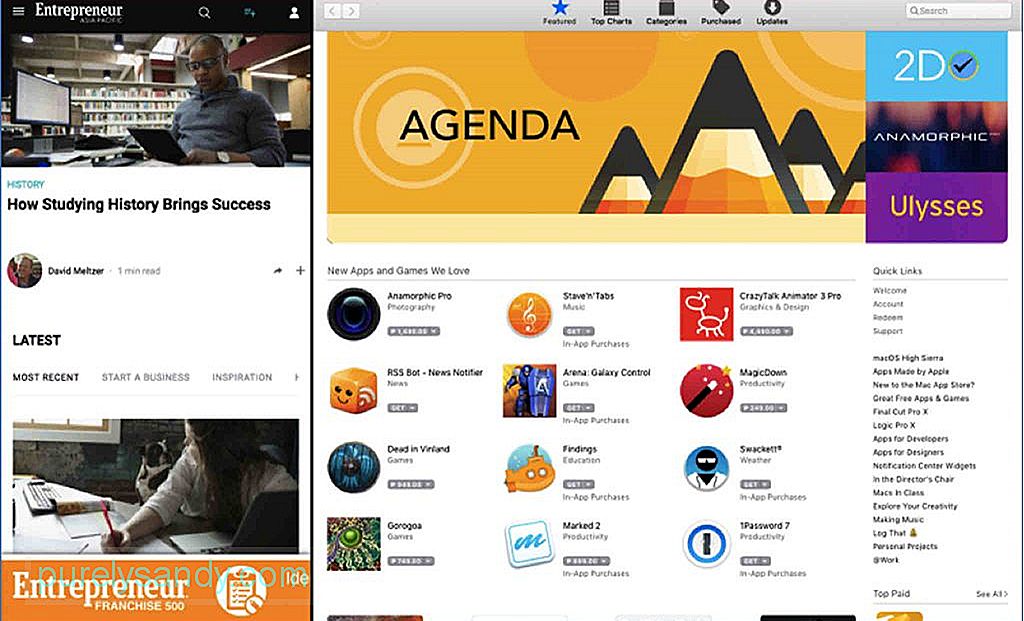
כדי שתוכל לבצע מסך מפוצל של Mac, עליך להתקין את MacOS El Capitan, לכל הפחות. עליכם לשים לב שלא כל האפליקציות עובדות עם התצוגה המפוצלת. אתה תבין ברגע שקראת את המדריך הזה וניסית אותו בעצמך. תוכלו להבחין שחלק מהאפליקציות ילכו למסך מלא ויסרבו להתפצל ולא משנה מה תעשו. זה אפשרי עבור יישומי צד שלישי כמו יישומי Microsoft Office. עם זאת, רוב האפליקציות הממומנות על ידי Apple תומכות בפיצול מסך Mac. לצפייה זו לצד זו. באפשרותך לפתוח כל אפליקציה, דפדפן, מסמך וכו ', למעט אלה שלא יכולים לבצע מסך מפוצל של מק.
לחץ על החלון שנבחר והחזק באחד מהם וגרור אותו לצד השני, אם ברצונך לשנות את מיקום החלונות. החלון הנפרד יעבור אוטומטית לחלון שהתפנה לאחרונה.
התאם את רזולוציית המסך כך שהוא ייראה טוב יותר אם החלון נראה גדול או קטן. אם ברצונך לעזוב את מצב פיצול מסך Mac, לחץ על הכפתור הירוק בכל אחד מהחלונות. זה יחזיר את החלונות לגודלם ולמיקומם המקורי לפני שהתחלת את המסך המפוצל של מק.
יש כל כך הרבה מה שאתה יכול לעשות עם מסך מפוצל. לדוגמה, באפשרותך לפתוח חלון מסמך בזמן ש- Safari פתוח במחצית השנייה של המסך למטרות מחקר. לחלופין, תוכל לפתוח תמונה בצד השני בעוד ש Finder פתוח באותו זמן.
מסך מפוצל של Mac יכול להיות מעט מיסוי במחשב שלך, במיוחד אם יש לך יותר משני חלונות פתוחים ואין לך מספיק שטח אחסון ו- RAM. כדי להבטיח חוויית תצוגה מפוצלת חלקה, שפר את ביצועי ה- Mac שלך באמצעות Outbyte MacRepair. יישום זה סורק את המחשב אחר קבצי זבל ומוחק אותם תוך איתור בעיות שעלולות להשפיע על ביצועי ה- Mac שלך.
סרטון יוטיוב: כיצד להשתמש בתצוגה מפוצלת ב- Mac
04, 2024

